大家有没有经常遇到要把win732位系统下载中文系统改成英文系统,特别是外贸企业公司,客户带的笔记本临时出问题用不了,用我们的中文系统又不会,这是我们就要把中文系统临时改成英文系统给客户用一下。但是安装win7的英文旗舰版的方法有哪些呢?下面就让小编为大家介绍安装win7英文旗舰版教程吧。
1、点击【开始】(就是左下角那个有 Windows 徽标的圆形东东),出现开始菜单,点击右侧倒数第4个【Control Panel】,在中文里,这就是“控制面板”。
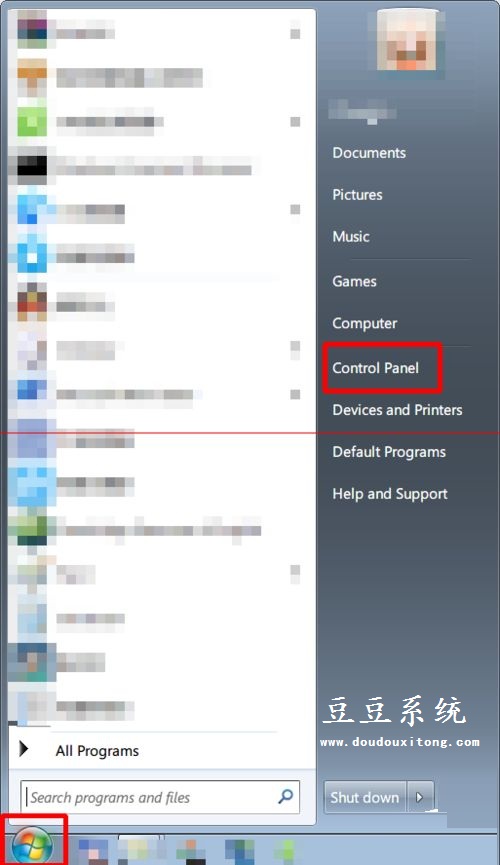
安装win7英文旗舰版教程图一
2、进入“Control Panel”(即中文里的“控制面板”),看,满屏的英文,头疼不头疼。选择【Clock, Language, and Region】下面的【Chage display language】,前面有个地球和时钟标记,language = 语言,这个单词认识吧? Change display language = 改变显示语言。
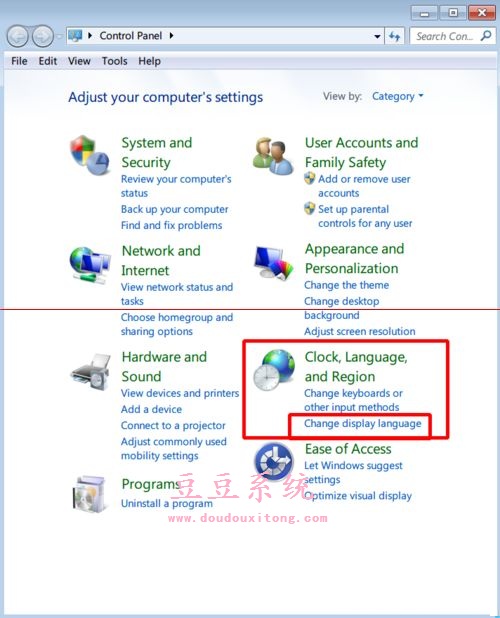
安装win7英文旗舰版教程图二
3、上一步,点击了【Change display language】,出现了如下的【Region and Language】,且选项卡为【Keyboards and Languages】(中文意思为“键盘和语言”)。看,又是满屏的英文。大致翻译下:Install or unistall languages that Windows can use to display text and where supported recognize speech and handwriting. (安装或卸载 Windows 可用于显示文本和识别语音和手写(在支持地区)的语言)。
Install/unistall languages...(安装/卸载语言)。
Choose a display language(选择显示语言): 点击下拉菜单,我这里已经事先安装好了几门语言,“中文(简体)”也在其中,选中它,点击确定,就是“OK”啦。
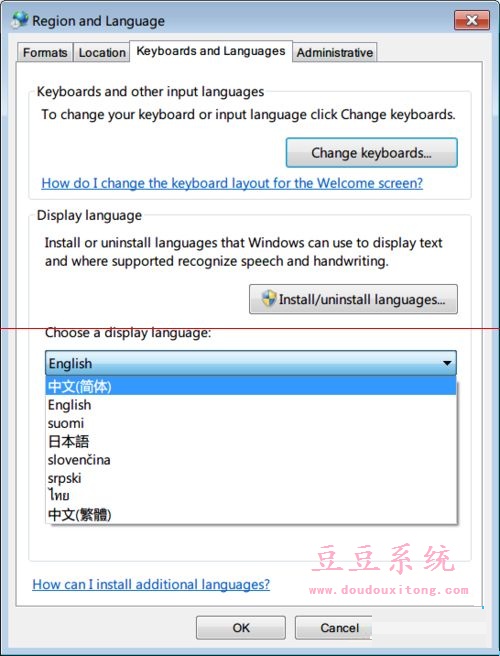
安装win7英文旗舰版教程图三
4、上一步点击 OK后,会蹦出来一个对话框。
Change Display Language(更改显示语言)。
You must log off for display language changes to take effect(您必须注销才能使显示语言更改生效)。
Make sure you save your work and close all open programs before you log off. (请确保在注销之前保存了所做的工作并关闭了所有打开的程序。)
点击 Log off now,就是“立即注销”。
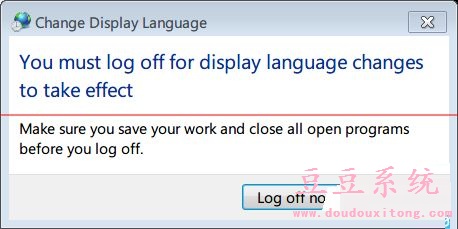
安装win7英文旗舰版教程图四
5、注销成功后,再看看,界面都变成汉语啦。再看看在中文界面下,我们前面几步操作。按图索骥,照葫芦画瓢,我们可以把界面改成任何Windows支持的语言。不会安装系统的网友可以参考win8系统重装教程喔!
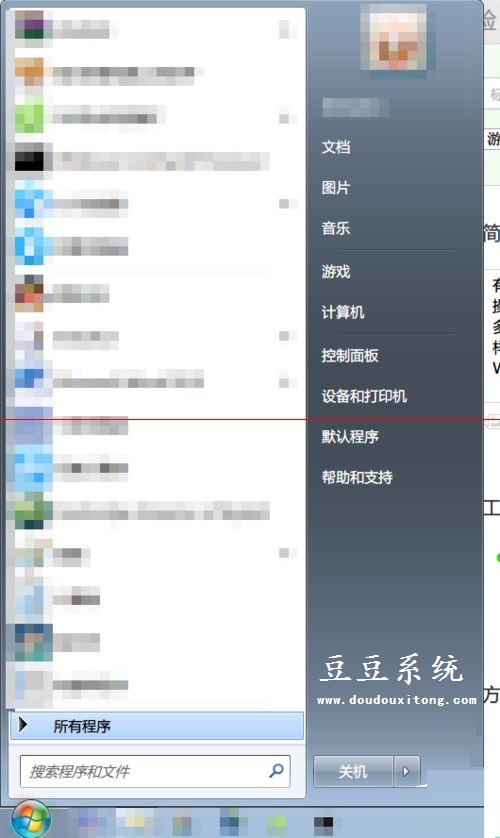
安装win7英文旗舰版教程图五
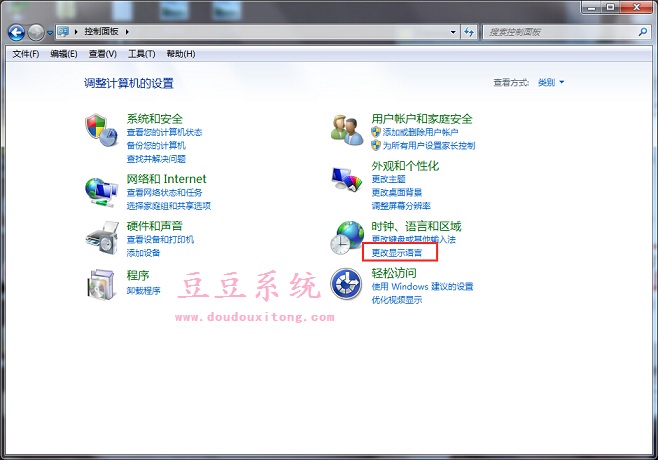
安装win7英文旗舰版教程图六
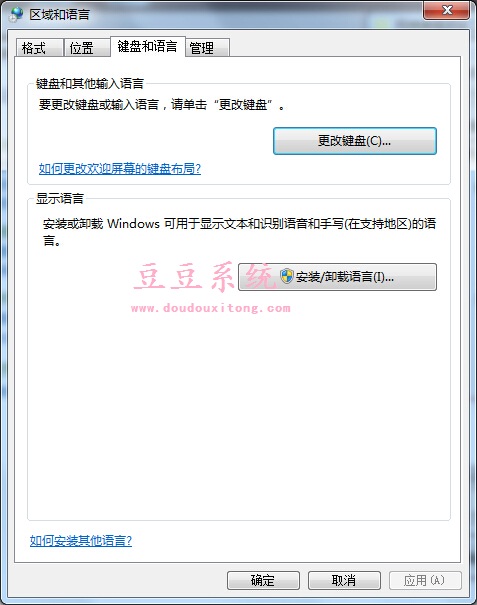
安装win7英文旗舰版教程图七
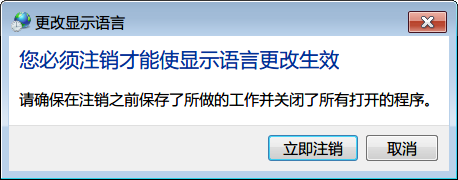
安装win7英文旗舰版教程图八
以上就是小编为大家介绍的安装win7英文旗舰版教程,安装win7的英文旗舰版教程到这里也全部结束了,好了吗,如果大家还想了解更多的资讯敬请关注小白官网吧。